- Jei nešiojamojo kompiuterio baterija išsikrauna, kai įrenginys neįjungtas, reikia greitai tai išspręsti.
- Išskyrus vieną išimtį, toliau pateikti sprendimai užtruks tik kelias minutes, todėl išbandykite juos.
- Mūsų Nešiojamųjų kompiuterių ir kompiuterių skyrius, rasite nuoseklias klaidų, su kuriomis galite susidurti, gaires.
- Mes taip pat siūlome brangių patarimų apie geriausius įrankius, skirtus jūsų įrenginiams optimizuoti Optimizavimo centras.
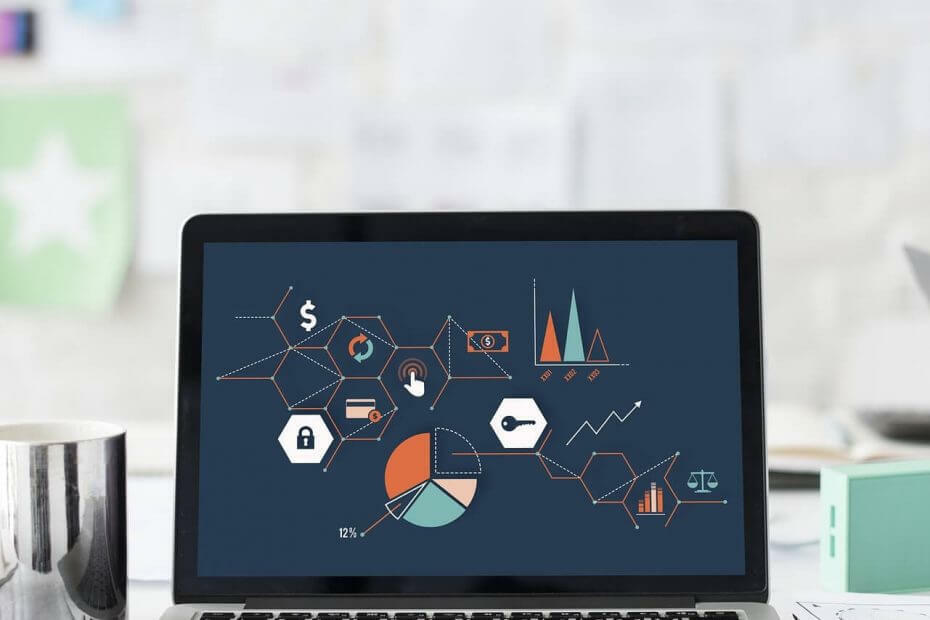
Ši programinė įranga ištaisys įprastas kompiuterio klaidas, apsaugos jus nuo failų praradimo, kenkėjiškų programų, aparatūros gedimų ir optimizuos jūsų kompiuterį, kad jis būtų maksimaliai efektyvus. Išspręskite kompiuterio problemas ir pašalinkite virusus dabar atlikdami 3 paprastus veiksmus:
- Atsisiųskite „Restoro“ kompiuterio taisymo įrankį pateikiamas kartu su patentuotomis technologijomis (galima įsigyti patentą čia).
- Spustelėkite Paleiskite nuskaitymą rasti „Windows“ problemų, kurios gali sukelti kompiuterio problemų.
- Spustelėkite Taisyti viską išspręsti problemas, turinčias įtakos jūsų kompiuterio saugumui ir našumui
- „Restoro“ atsisiuntė 0 skaitytojų šį mėnesį.
Išjungus nešiojamąjį kompiuterį, turėtų būti nutraukti visi jo procesai. Vis dėlto vartotojai pastebėjo akumuliatoriaus išsekimą net po išjungimo.
Pavyzdžiui, daugelis skundėsi, kad jų nešiojamojo kompiuterio baterija išsikrauna iki 0 proc. Tai gana dažna problema, kurią dažniausiai sukelia „Connected Standby“ funkcija.
Tada kai kurie sako, kad nešiojamojo kompiuterio baterija savaime išsikrauna. Tai yra netinkamo išjungimo priežastis ir ją galima išspręsti paspaudus ir palaikius maitinimo mygtuką, kad visiškai išjungtumėte įrenginį.
Ši problema turi įtakos bet kokiam nešiojamojo kompiuterio prekės ženklui, tačiau apie tai dažniau pranešama „Surface Pro 4“ ir „HP“.
Norėdami padėti jums išspręsti šią problemą, mes sukūrėme sprendimų sąrašą, todėl būtinai išbandykite juos po vieną.
Ką daryti, jei nešiojamojo kompiuterio baterija išsenka?
- Įdiekite senesnę „Intel“ tvarkyklę
- Išjunkite „Connected Standby“ funkciją
- Patikrinkite akumuliatoriaus būklę
- 15 sekundžių palaikykite paspaudę maitinimo mygtuką
- Norėdami išjungti kompiuterį, naudokite komandų eilutę
- Atlikite BIOS atnaujinimą
- Išjunkite greitą paleidimą
1. Įdiekite senesnę „Intel“ tvarkyklę
Pasak vartotojų, kartais akumuliatoriaus išsekimo problemas gali sukelti jūsų tvarkyklė, ypač dėl „Intel“ valdymo sąsajos. Todėl patariama jį pašalinti ir įdiegti senesnę versiją.
Jei žinote, ko ieškote, apsilankykite nešiojamojo kompiuterio gamintojo svetainėje ir atsisiųskite atitinkamą tvarkyklę.
Priešingai, akumuliatoriaus problema taip pat gali pasirodyti, jei kai kurie tvarkyklės yra pasenusios. Norėdami tai išspręsti, atnaujinkite visas pagrindines tvarkykles savo kompiuteryje.
Kadangi tai gali būti varginantis procesas, ypač jei reikia atnaujinti kelis tvarkykles, gali būti geriau naudoti trečiosios šalies įrankį, pvz., „DriverFix“.
Šis įrankis gali ypač padėti pasirinkti tik suderinamą jūsų įrenginio programinę įrangą, taip pat nurodyti, kuriuos jūsų sistemos komponentus reikia atnaujinti.
Jis naudoja didžiulę naujausių tvarkyklių duomenų bazę ir rekomenduos patikimų įrankių sąrašą, kad galėtumėte pasirinkti.
Atnaujinimo procesas savaime užtrunka tik kelias minutes.

„DriverFix“
Nešiojamojo kompiuterio baterijos veikimo laikas priklauso nuo aukščiausios formos tvarkyklių. Atnaujinkite juos su „DriverFix“.
Apsilankykite svetainėje
2. Išjunkite „Connected Standby“ funkciją
Pastaba: Šis sprendimas apima registro modifikavimą. Kadangi tai gali būti pavojinga, patariama sukurti sistemos atkūrimo tašką dėl viso pikto.
- Paspauskite „Windows“ raktas + R ir įeik regedit. Dabar paspauskite Įveskite arba spustelėkite Gerai.
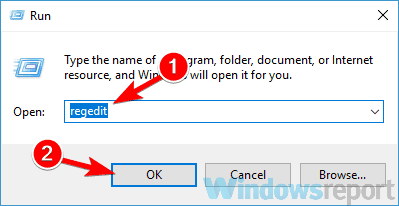
- Kairiojoje srityje eikite į šį raktą:
HKEY_LOCAL_MACHINESYSTEMCurrentControlSetControlPower - Dešinėje srityje dukart spustelėkite CsEnabled DWORD.
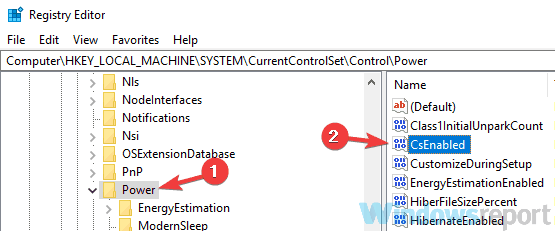
- Nustatyti Vertės duomenys iki 0 ir spustelėkite Gerai kad išsaugotumėte pakeitimus.
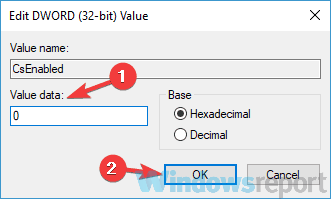
Tai atlikę iš naujo paleiskite kompiuterį ir problema turėtų būti visam laikui išspręsta. Atminkite, kad išjungę šią funkciją visiškai išjungsite miego funkciją, tačiau bent jau problema bus išspręsta.
Daugelis nešiojamųjų kompiuterių naudoja „Connected Standby“ funkciją, ir ši funkcija visiškai neišjungs jūsų nešiojamojo kompiuterio. Vietoj to, ji išlaikys būseną, panašią į miego režimą, ir leis lengvai paleisti kompiuterį ir tęsti ten, kur baigėte.
Nors ši funkcija gali būti naudinga, ji išeikvos akumuliatorių net ir tada, kai nešiojamas kompiuteris išjungtas.
Norite pailginti nešiojamojo kompiuterio baterijos veikimo laiką? Čia yra 13 patarimų tai padaryti.
3. Patikrinkite akumuliatoriaus būklę

Kita problema gali būti akumuliatoriaus būklė.
Norėdami sužinoti galimas klaidas, atlikite sistemos nuskaitymą

Atsisiųskite „Restoro“
Kompiuterio taisymo įrankis

Spustelėkite Paleiskite nuskaitymą rasti „Windows“ problemų.

Spustelėkite Taisyti viską išspręsti patentuotų technologijų problemas.
Paleiskite kompiuterio nuskaitymą naudodami „Restoro“ taisymo įrankį, kad rastumėte klaidų, sukeliančių saugumo problemas ir sulėtėjimą. Baigus nuskaityti, taisymo procesas sugadintus failus pakeis naujais „Windows“ failais ir komponentais.
Kaip galbūt žinote, kiekvienoje baterijoje yra ribotas maitinimo ciklų skaičius. Tai reiškia, kad akumuliatorių galima įkrauti ir ištuštinti tik keletą kartų, kol jis pradeda prarasti įkrovą ir talpą.
Taigi, jei jūsų akumuliatorius pasiekė įkrovimo ribos ciklą, gali kilti problemų.
Norėdami išspręsti šią problemą, patariama pakeisti nešiojamojo kompiuterio bateriją ir patikrinti, ar tai padeda. Prieš tai, patikrinkite nešiojamojo kompiuterio akumuliatoriaus būklę Pirmas.
Jei baterija artėja prie galios ciklo ribos, galbūt tai yra tinkamas laikas ją pakeisti.
4. 15 sekundžių palaikykite paspaudę maitinimo mygtuką
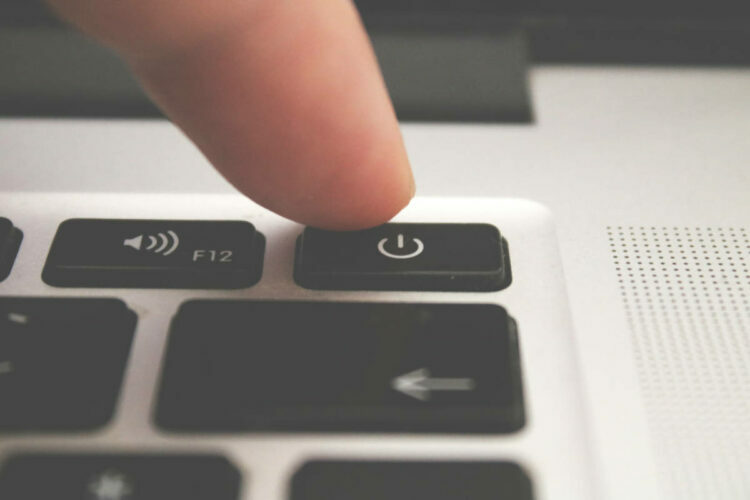
Daugelis vartotojų pranešė, kad jų baterija beveik per pusvalandį išsikrauna per kelias valandas, net jei jų prietaisas yra išjungtas.
Norėdami išspręsti šią problemą, vartotojai siūlo paspausti maitinimo mygtuką maždaug 15 sekundžių, kai jūsų prietaisas išsijungs. Tai privers jūsų nešiojamąjį kompiuterį pereiti į gilaus išjungimo režimą. Tai padarius, jūsų nešiojamas kompiuteris bus visiškai išjungtas ir nekils jokių akumuliatoriaus išsekimo problemų.
Atminkite, kad tai tik problemos sprendimas, todėl turėsite tai pakartoti kiekvieną kartą, kai išjungsite įrenginį.
5. Norėdami išjungti kompiuterį, naudokite komandų eilutę
- Tipas Komandinė eilutė paieškos juostoje ir atidarykite ją.
- Dabar bėk išjungimas / -ai komandą ir jūsų kompiuteris visiškai išsijungs.
Kitas greitesnis būdas yra naudoti dialogo langą Vykdyti. Norėdami tai padaryti, atlikite šiuos veiksmus:
- Paspauskite „Windows“ raktas + R norėdami atidaryti Vykdyti dialogą.
- Įveskite išjungimas / -ai komandą ir paspauskite Įveskite arba spustelėkite Gerai.
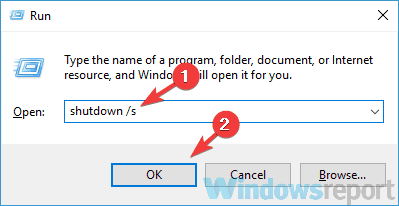
Jei šie metodai veikia, galite paspartinti šį procesą sukurdami darbalaukio nuorodą ir naudodami ją išjungti kompiuterį. Norėdami tai padaryti, atlikite šiuos veiksmus:
- Dešiniuoju pelės mygtuku spustelėkite darbalaukį ir pasirinkite Naujas> Spartusis klavišas.
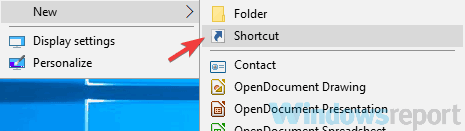
- Įveskite išjungimas / -ai įvesties lauke ir spustelėkite Kitas.
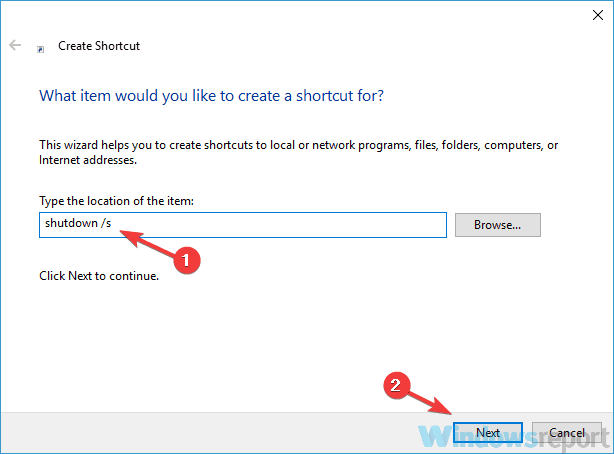
- Įveskite naujos nuorodos pavadinimą ir vykdykite ekrane pateikiamas instrukcijas.
Sukūrę naują nuorodą, naudokite ją, kad išjungtumėte kompiuterį. Vėlgi, tai tik sprendimas, todėl turėsite jį naudoti kiekvieną kartą, kai norite išjungti kompiuterį.
6. Atlikite BIOS atnaujinimą

BIOS yra neatsiejama bet kurio kompiuterio dalis ir jei jūsų akumuliatorius išsikrauna išjungus kompiuterį, problema gali būti čia.
Keli vartotojai sugebėjo išspręsti akumuliatoriaus problemą paprasčiausiai atnaujindami BIOS į naujausią versiją arba iš naujo įdiegdami dabartinę BIOS versiją.
Tai yra išplėstinė procedūra, ir mes parašėme paprastą vadovą kaip mirksėti BIOS. Tai tik bendras vadovas, tačiau jei norite išsamių instrukcijų, kaip atnaujinti BIOS, būtinai patikrinkite nešiojamojo kompiuterio vadovą.
Kai BIOS bus atnaujinta, patikrinkite, ar problema vis dar yra.
7. Išjunkite greitą paleidimą
- Paspauskite „Windows“ raktas + S ir įeik maitinimo parametrai.
- Pasirinkite Maitinimo ir miego nustatymai iš paieškos rezultatų.
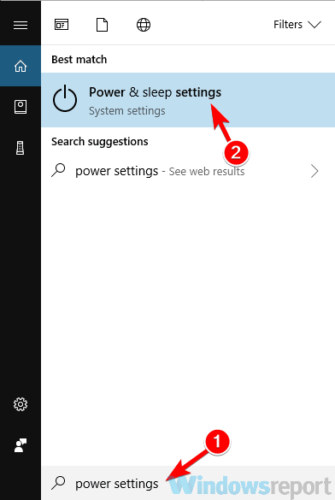
- Dešinėje srityje slinkite žemyn iki Susiję nustatymai skyrių ir spustelėkite Papildomi maitinimo nustatymai.
- Kairiojoje srityje pasirinkite Pasirinkite, ką veikia maitinimo mygtukas.
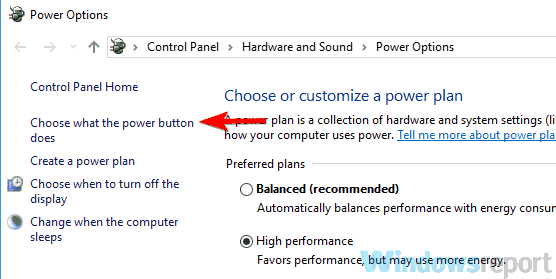
- Spustelėkite Pakeiskite nustatymus, kurie šiuo metu nepasiekiami.
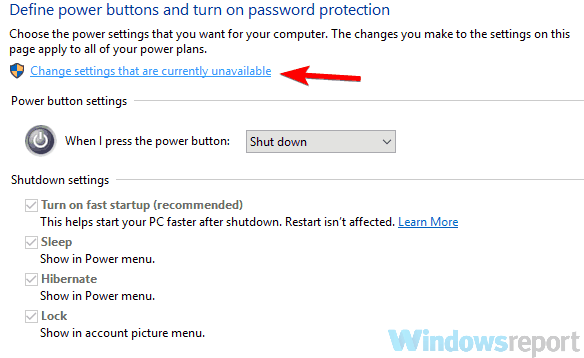
- Išjungti Įjungti greitą paleidimą (rekomenduojama) parinktį ir spustelėkite Išsaugoti pakeitimus mygtuką.
Tai padarius, greito paleidimo funkcija turėtų būti išjungta ir jūsų problema turėtų būti išspręsta.
Išjungus šią funkciją, jūsų kompiuteris gali būti paleidžiamas lėčiau, tačiau bent jau išsispręs akumuliatorius.
Tikimės, kad bent vienas iš aukščiau pateiktų sprendimų jums pasiteisino. Jei jums pavyko išspręsti problemą naudojant kitą metodą, pasidalykite ja su mumis toliau pateiktose pastabose.
 Vis dar kyla problemų?Ištaisykite juos naudodami šį įrankį:
Vis dar kyla problemų?Ištaisykite juos naudodami šį įrankį:
- Atsisiųskite šį kompiuterio taisymo įrankį įvertintas puikiai „TrustPilot.com“ (atsisiuntimas prasideda šiame puslapyje).
- Spustelėkite Paleiskite nuskaitymą rasti „Windows“ problemų, kurios gali sukelti kompiuterio problemų.
- Spustelėkite Taisyti viską išspręsti patentuotų technologijų problemas (Išskirtinė nuolaida mūsų skaitytojams).
„Restoro“ atsisiuntė 0 skaitytojų šį mėnesį.

